Jeśli grasz w Gray Zone Warfare za pośrednictwem kontrolera, to pewnie zastanawiasz się, dlaczego odczuwasz dziwny rodzaj opóźnienia, który normalnie nie występuje podczas korzystania z myszy i klawiatury. Ten losowy scenariusz to opóźnienie kontrolera i istnieje kilka różnych powodów, dla których może on występować. Na szczęście istnieje również kilka szybkich rozwiązań, które mogą to naprawić.

Najważniejsze informacje:
- Czy mój kontroler powoduje zacinanie się i opóźnienia FPS w Gray Zone Warfare?
- Jak naprawić opóźnienie kontrolera Xbox lub Playstation w Gray Zone Warfare.
Spis treści
Napraw opóźnienia kontrolera w Gray Zone Warfare na PC (kontrolery Xbox i PlayStation)
Nawet jeśli posiadasz naprawdę wysokiej klasy komputer PC, na którym możesz uruchomić Gray Zone Warfare przy maksymalnych ustawieniach bez żadnych problemów, to możesz doświadczać losowych spadków FPS i zacinania się, gdy próbujesz grać za pomocą kontrolera. Może się to zdarzyć w przypadku kontrolerów Xbox, PlayStation i innych kontrolerów. Najczęściej problem ten spowodowany jest rozładowanymi bateriami albo starym i nieaktualnym oprogramowaniem kontrolera.
- Sprawdź baterie.
- Upewnij się, że połączenie Bluetooth jest silne.
- Zaktualizuj oprogramowanie sprzętowe kontrolera.
Zaktualizuj oprogramowanie sprzętowe kontrolera PlayStation. (Kontrolery PS4 i PS5)
Aktualizacja oprogramowania sprzętowego kontrolera PS4 lub PS5 jest szybka i łatwa, wystarczy wykonać poniższe czynności.
- Aby zaktualizować oprogramowanie sprzętowe kontrolera PS5, należy zainstalować aplikację na komputerze z systemem Windows. Aplikację można pobrać tutaj.
- Po zainstalowaniu programu do aktualizacji oprogramowania sprzętowego kontrolerów bezprzewodowych DualSense otwórz go i podłącz kontroler za pomocą kabla USB.
- Teraz wystarczy postępować zgodnie z wyświetlanymi krokami i potwierdzić żądanie pobrania dodatkowego oprogramowania (aktualizacji oprogramowania układowego). Upewnij się, że nie odłączasz kontrolera ani nie wyłączasz komputera podczas tego procesu.
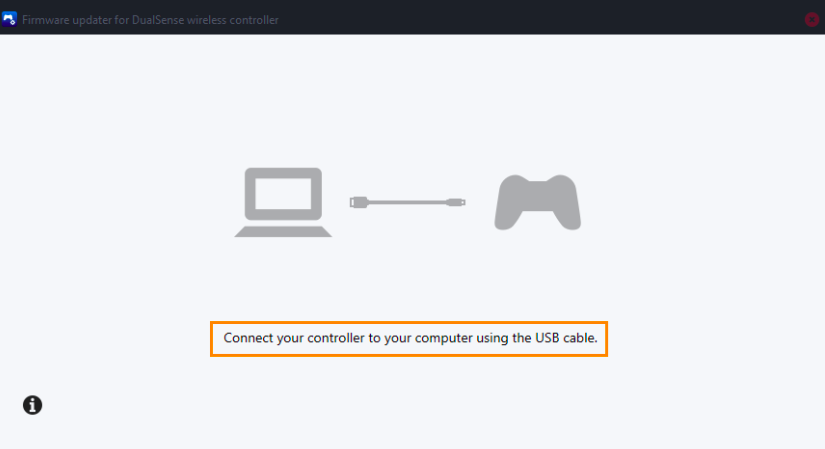
Zaktualizuj oprogramowanie sprzętowe kontrolera bezprzewodowego Xbox.
- Najpierw zainstaluj aplikację Akcesoria Xbox ze sklepu Microsoft Store. (Ta aplikacja jest dostępna tylko dla systemu Windows).
- Po zainstalowaniu otwórz aplikację i podłącz kontroler za pomocą kabla USB.
- Jeśli dostępna jest aktualizacja, będziesz mieć możliwość jej pobrania. Jeśli nic się nie pojawi, to oznacza to, że masz już najnowszą wersję. Upewnij się, że nie odłączasz kontrolera w tym czasie, aby nie uszkodzić urządzenia. Aktualizacja może potrwać od 5 do 10 minut, więc bądź cierpliwy.
- Po zakończeniu aktualizacji zamknij aplikację. Następnie przejdź do Ustawienia > Urządzenia i usuń kontroler Xbox z listy urządzeń. Uruchom ponownie komputer, podłącz na nowo kontroler i powinieneś doświadczyć płynniejszej rozgrywki bez większych opóźnień FPS w grach.
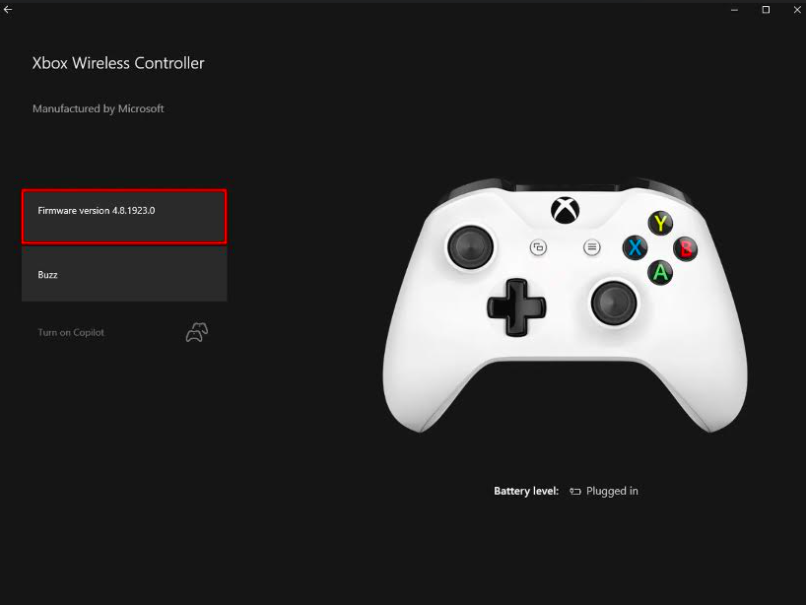
Zrestartuj również komputer, a następnie ponownie sparuj kontroler z komputerem.
Jak często należy sprawdzać dostępność aktualizacji oprogramowania sprzętowego kontrolera?
Generalnie sprawdzam dostępność aktualizacji oprogramowania sprzętowego kontrolera tylko wtedy, gdy zaczynam mieć problemy z konkretną grą, w którą gram. Firmy nie wydają aktualizacji oprogramowania sprzętowego kontrolera zbyt często i nawet tego nie ogłaszają, gdy to robią, więc jest to coś, co po prostu trzeba sprawdzać od czasu do czasu.
